După ce am testat Galaxy S7, putem concluziona că versiunea curentă a carcasei TouchWiz nu este prea diferită de cea din anul trecut. Aspect, senzație, performanță - totul a rămas același, fără a lua în calcul utilizarea Android 6.0.1 cu noile sale caracteristici.
TouchWiz a avut întotdeauna o mulțime de funcții proprii. Acum ele sunt mai mici, dar încă destul. Mai jos veți găsi sfaturi despre setările noilor nave pilot de la Samsung.
1. Ecran separat pentru multitasking
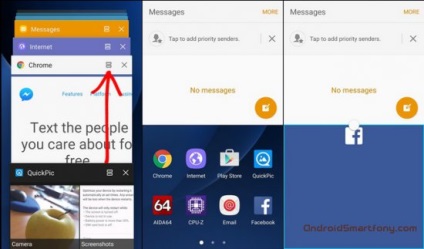
2. Salvarea fotografiilor pe o cartelă de memorie
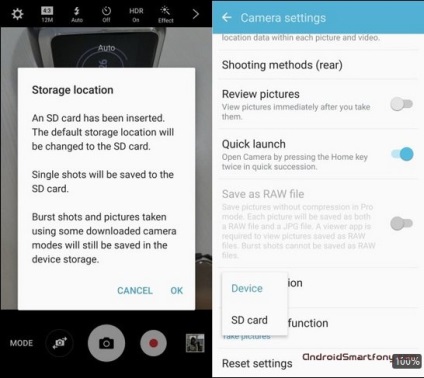
În S7, sloturile de memorie eliminate anterior pentru cardurile microSD au fost returnate, astfel încât cantitatea de memorie disponibilă poate fi acum extinsă. Nu puteți instala aplicații pe un card, dar puteți salva fotografii. După instalarea hărții și rularea aplicației pentru cameră, veți vedea o fereastră care vă întreabă dacă doriți să salvați singure fotografii pe card în mod implicit. Fotografiile preluate de grupuri vor continua să fie stocate în memoria internă.
3. Dezactivarea și setarea funcției de afișare Always On
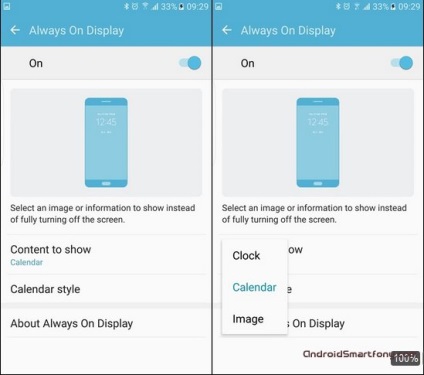
O caracteristică nouă utilă a ambelor ambarcațiuni emblematice Samsung poate fi dezactivată sau configurată; capturile de ecran arată cum.
4. Configurarea senzorului de amprentă digitală
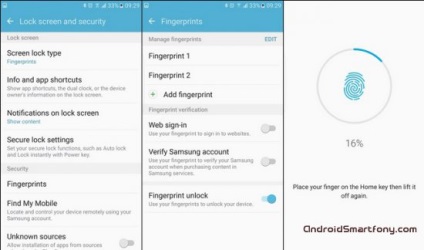
Scanerul de amprente a devenit o parte integrantă a dispozitivelor costisitoare ale Samsung, iar acum este mai rapid decât oricând. Nu există nici un motiv să nu o utilizați pentru a bloca ecranul, ceea ce va spori securitatea stocării datelor pe dispozitiv. Pentru a activa deblocarea senzorului, accesați Setări> Blocare ecran și securitate> Amprente.
5. Activați reîncărcarea rapidă
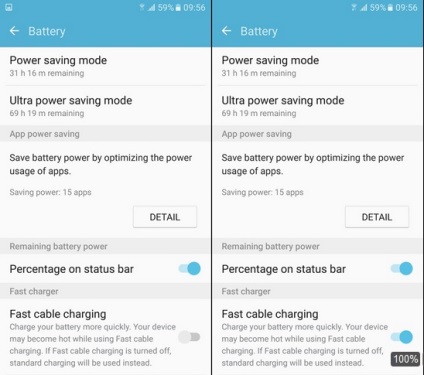
6. Editați comenzile rapide pentru ecranul de blocare
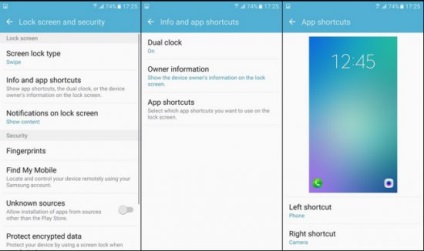
Pentru a edita comenzile rapide pe ecranul de blocare, mergeți la Setări> Ecran de blocare și securitate> Comenzi rapide pentru informații și comenzi> Comenzi rapide pentru aplicații. Ecranul de blocare poate avea două comenzi rapide și selectează aplicațiile la care vor face parte.
7. Activați sau dezactivați bara laterală de pe marginea S7
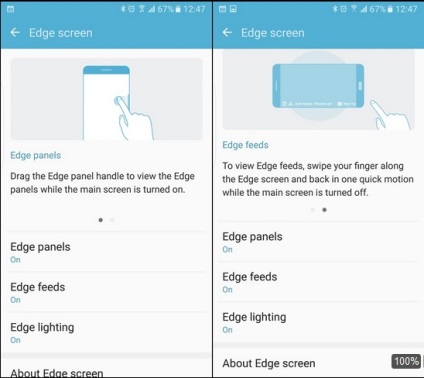
8. Selectarea panourilor de margine
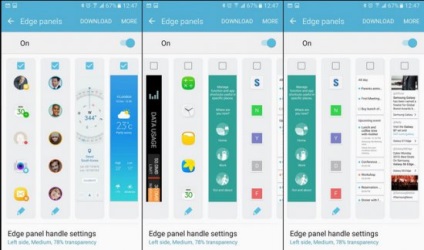
Există mai multe panouri Edge pe care le puteți instala pentru a fi afișate pe ecranele laterale. Dacă doriți, puteți descărca elemente suplimentare din magazinul Samsung.
9. Configurarea managementului panourilor de fund
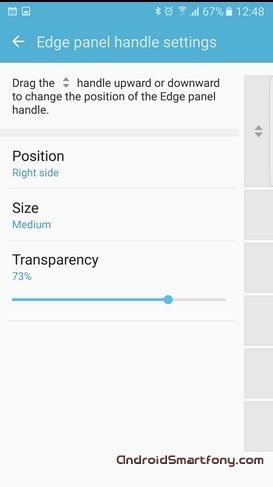
Utilizatorul poate selecta poziția ecranului, mărimea, transparența. Pentru a face acest lucru, faceți clic în partea de jos a panoului din meniul de personalizare.
10. Activarea modului cu o singură mână
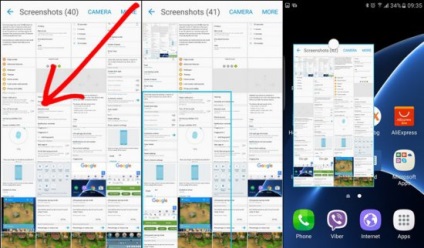
O caracteristică utilă care vă permite să scalați interfața și să o schimbați pentru a vă facilita accesul cu degetele. Pentru a face acest lucru, trebuie să trageți din colțul din stânga sus sau din dreapta al ecranului spre centru până când dimensiunea interfeței devine adecvată.
11. Utilizați acceleratorul de descărcare
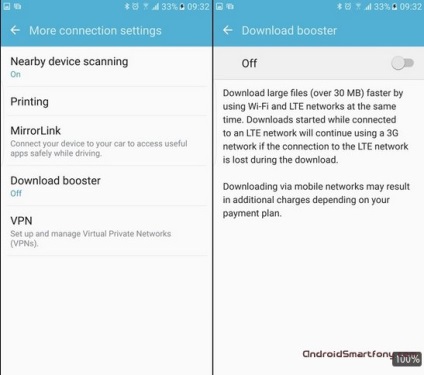
Comunicarea standard Wi-Fi este rapidă, LTE este potențial mai rapid și împreună acestea sunt mai rapide decât separat. Accesați Setări> Mai multe setări de conectare și activați Acceleratorul de descărcare. Trebuie să aveți în vedere faptul că limita traficului celular va fi cheltuită foarte rapid, dacă nu aveți un tarif nelimitat.
12. Activarea fotografiei de mișcare
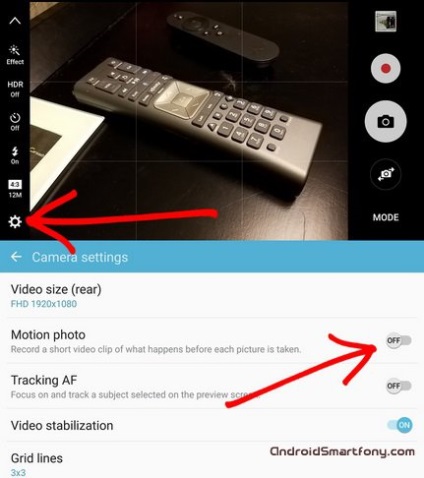
13. Redimensionarea fotografiilor
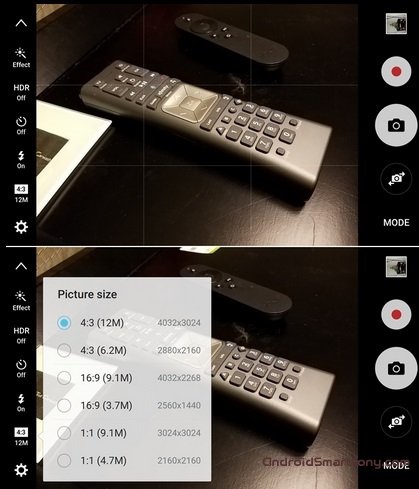
Dimensiunile fotografiilor capturate pot fi ușor schimbate. Deschideți aplicația pentru cameră și faceți clic pe butonul pentru dimensiunea imaginii din panoul cu setări. Există trei rapoarte de aspect disponibile: 4: 3, 16: 9 și 1: 1. De asemenea, puteți selecta rezoluția fotografiei.
14. Activați pornirea rapidă a camerei
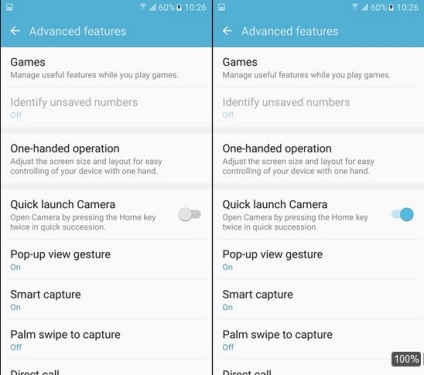
O caracteristică mică, dar convenabilă, prezentată în Galaxy S6 și lăsată în S7 - lansarea camerei prin apăsarea dublă a butonului Acasă. Funcționează pe orice ecran și în orice aplicație, dar opțiunea ar trebui activată în setări. Acesta este situat în secțiunea "Caracteristici avansate".
15. Dezactivarea fluxului de știri de pe ecranul de pornire
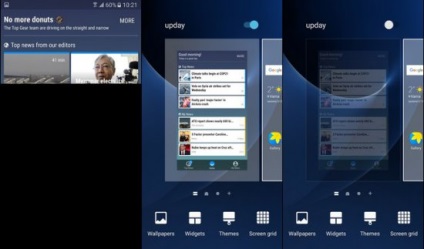
Anterior, pe telefoanele Samsung a fost revista Flipboard, dar anul trecut a fost anunțată crearea aplicației de știri Upday. Este preinstalat pe muchiile S7 și S7, îl puteți găsi prin deplasarea ecranului de start spre stânga. Dacă doriți să dezactivați aplicația, puteți apăsa lung spațiul gol din ecranul de întâmpinare, apoi derulați la stânga și faceți clic pe comutatorul din aplicația Upday.
16. Schimbarea aspectului elementelor ecranului de start
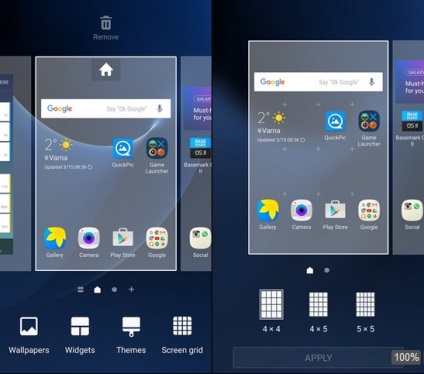
Aspectul carcasei TouchWiz a utilizatorului poate fi schimbat, dacă se dorește, prin modificarea aspectului elementelor de pe ecranul de start. Dimensiunea prestabilită a rețelei este 4 x 4, dar făcând clic și ținând apăsat ecranul de pornire de la zero, obțineți opțiunea "Ecranul de ecran", unde poate fi setat la 4 x 5 și 5 x 5.
17. Activarea modului simplificat
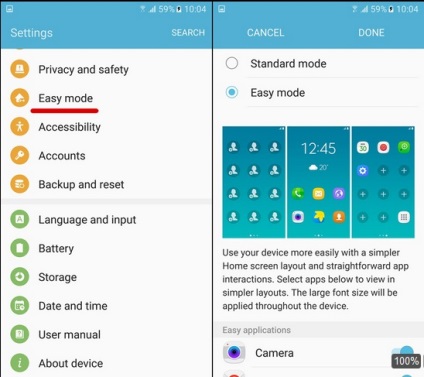
18. Instalați galeria mea mobilă
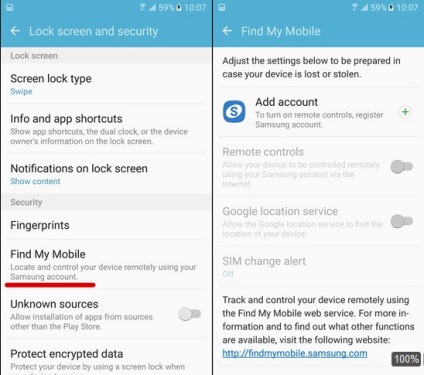
Este conceput pentru a proteja dispozitivul și datele stocate pe acesta. Accesați Setări> Blocare ecran și securitate și selectați Găsiți mobilul meu. Adăugați aici un cont Samsung și selectați funcțiile de securitate necesare.
19. Răspunsul la apelurile cu butoane hardware
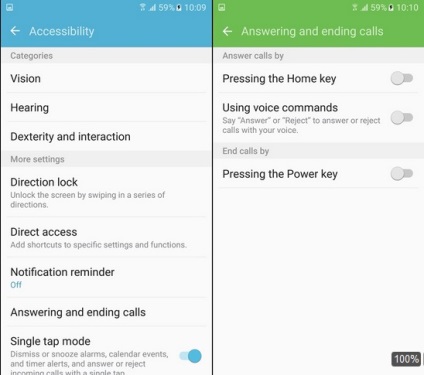
Răspundeți la apeluri și terminați-le pe Galaxy S7 / S7 Edge cu butoane hardware, fără să atingeți ecranul tactil. Setări> Acces> Răspuns și terminare apeluri, opțiunea dorită este selectată aici. De asemenea, puteți răspunde la apeluri cu o comandă vocală.
20. Porniți cu ușurință ecranul
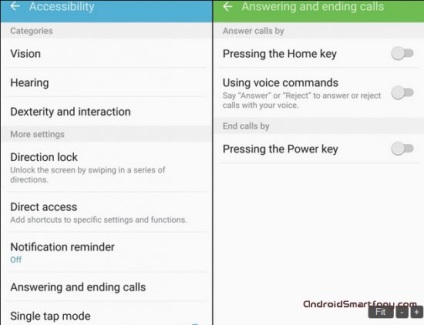
Setări> Acces> Funcții și interacțiuni. Opțiunea se numește "Porniți ușor ecranul" și vă permite să purtați pur și simplu mâna în fața părții superioare a acesteia, unde este amplasat senzorul de distanță.
Articole similare
Trimiteți-le prietenilor: